 くりお
くりおこんにちは、くりおです。
テレワークが普及し、自宅で仕事をする方も多くなってきましたね。
自宅で仕事をする場合、きちんとした環境を整えなければ、作業に集中することも出来ません。
あなたは自宅で作業する環境を、どのように作られていますか?
そんな方に向けて、今回は僕が作業環境に使用しているものをざっくりご紹介していきます。
できるだけ効率重視で商品を選んでいますので、少しでも参考になれば嬉しいです。
ちなみに僕はデスクを主に以下の用途に使用しています。
- ゲーム
- ブログ執筆
- 家計管理
- ブラウジング
- 読書
- その他
家にいる間はほとんどデスクに向かっています。
それではさっそく本題へいってみましょう。
デスク環境紹介
まずは実際に見てください。
こちらが僕たちももくり夫婦の作業環境になります。





もともとは僕の趣味用に購入したので、デザインは僕好みになってます。
続いて各商品を細かく見ていきましょう。
デスク&チェア
シンプルデスク 幅120cm 奥行60cm


まずはデスク。
こちらは楽天市場で購入した シンプルデスク(幅120cm、奥行60cm、高さ70cm) です。
ご覧のとおり、とてもシンプルなデザインが気に入っています。
ポイントとしては、デュアルディスプレイを設置できるよう、出来る限り天板が広い物を選んだ点ですね。
120×60㎝の広さがあれば、モニターを二つ並べても広々と机上を使用することができます。
AKRacing Pro-X V2


今年購入したゲーミングチェア Pro-X V2 。
もともと僕は腰痛持ちで、長時間イスに座って作業をしているとすぐに腰が痛くなっていました。
そこで購入したのがこのPro-X V2。
Pro-X V2を導入してから、長時間の作業もさほど苦ではなくなりました。
読書をするときはリクライニングを倒して、リラックスした姿勢になることができます。
金額は決して安くないものの、自分の身体を悪くするよりはよっぽど良いかと思います。
こちらの記事で詳しい使用感などをご紹介しています。


PC
GALLERIA


僕が自宅で使用しているメインPCがこちらの GALLERIA(ガレリア) になります。
購入したのは2021年の3月頃で、当時の価格は約10万円弱でした。
現在は半導体不足や円安の影響で、価格が高騰しているとか。
ゲーミングPCなので一通りのゲームも出来ますし、ブログやブラウジングもこちらのPCを使用することが多いです。
最近ストレージがいっぱいになりだしたので、そろそろ容量の拡張を行いたいと考えています。
M1チップ MacBook Air
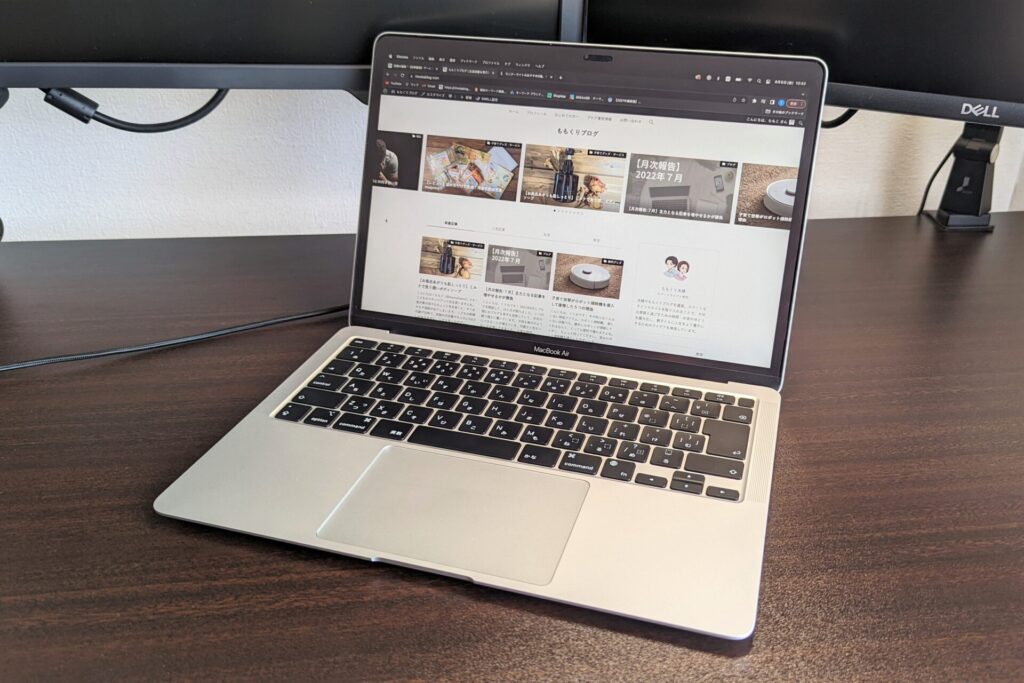
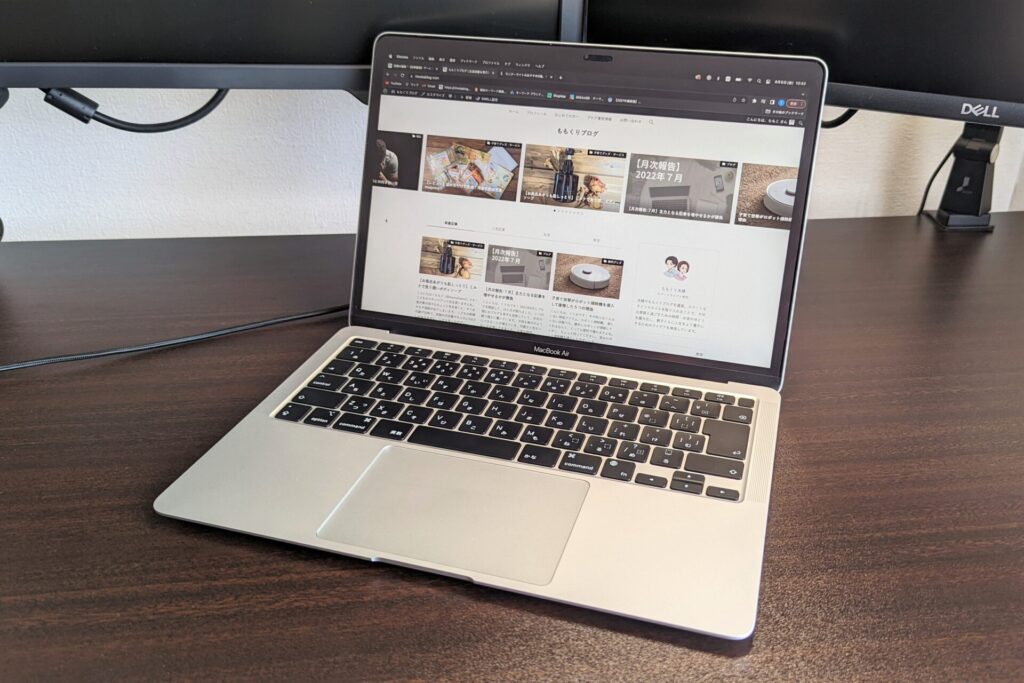
お出かけ時などのサブPCとして使用しているのがこちらの M1チップ MacBook Air 。
サブといっても、動画編集などはむしろこちらをメインに使用しています。
洗練されたデザインで、タイピングも心地いい。
自宅での作業に飽きたらよくMacBook Airを持ってカフェで作業しています。
特にゲームをしなくてもいいのであれば、MacBook Air一台があれば基本的になんでもこなせると思います。
モニター&モニターアーム
BenQ XL2411P


こちらはメインのゲーミングモニターとして使用しています。
僕が好きなFPSというジャンルのゲームは、特にモニターにおける視認性が重要。
この BenQ XL2411P は、ゲーム用に細かい設定が可能です。
画面サイズは24インチで、リフレッシュレートは最大144Hz。
ただし、ベゼル(画面外のフチ)が大きいため、2台並べた際に違和感があります。


DELL S2421H


こちらの DELL S2421H はサブディスプレイとして購入しました。
サイズは同じく24インチ。
信頼のDELLで、価格と性能のバランスがいいと思います。
ベゼルが細いため圧迫感が少ないほか、スピーカーも内蔵されているため、動画鑑賞にも便利です。
モニターアーム デュアル


二つのディスプレイを浮かせるため、モニターアームを使用。
これによりモニター下を広々と使うことができます。
こちらのモニターアームは、取り付けたモニターを自在に動かすことはできません。
しかしモニターを頻繁に動かす必要のない方には、価格も安くおすすめといえます。
初めてのモニターアームとしてこちらを購入し、使用感を試してからより高価な物に交換してもいいかもしれません。
複数のモニターを使用する際は、ぜひモニターアームも使ってみてください。
キーボード&マウス
Logicool G PROキーボード


キーボードは Logicool G PRO キーボード 。
僕は数字を入力する機会がそこまで多くないため、テンキーが付いていないモデルを選択しました。
以前はテンキーが付いているものを使用していたのですが、ゲームでマウス操作をしている時に、ついキーボードとマウスがぶつかってしまうことがありました。
ゲームをする際はテンキーがない方が、その分マウスを動かしやすくなるので、不要な方はテンキーがないモデルを探すといいです。
ちなみにPROキーボードはいわゆるクリッキータイプで、タイピングした際にカチカチと大きめの音でハッキリとした打鍵感があります。
タイピング時の感覚は好みで選んでいいと思います。
Logicool G G502WL


マウスは現在2台使用しており、用途によって使い分けています。
どちらもワイヤレスなので、ケーブルが邪魔になったりということはありません。
僕が通常時に使用しているマウスは、 Logicool G G502WL 。
このマウスの気に入っているポイントとしては、ボタンが多く、キーの割り当てが可能という点です。
マウス操作だけでコピー&ペースト、ブラウザバックなどができるため、ブログ作業が非常に捗ります。
本来ゲーム用としても使用できますが、重量があるため僕は通常時に使用しています。
詳しくは別の記事で解説しています。


Logicool G Pro Xマウス


お次に僕がゲーム時に使用しているマウスが、 Logicool G Pro X 。
こちらは先ほどのLogicool G 502WLよりもボタンが少ないのですが、本体が非常に軽いのが魅力です。
そのため、正確で素早いマウス操作にはこちらのマウスが向いています。
シンプルなデザインも良いですね。
ただし、手が大きめの方には若干小さく感じるかもしれません。
Logicool G G640r


マウスパッドは広めのLogicool G G640rを使用しています。
ゲーム中はマウスを大きく動かす必要があるため、出来るだけ広めの物を採用しています。
ただし1年以上使い続けていると、パッドの裏の滑り止めが効かなくなって操作中にズレやすくなるため、買い替えが必要になります。
ヘッドセット
Logicool G Pro Xゲーミングヘッドセット


ヘッドホンは Logicool G Pro X ゲーミングヘッドセット 。
デザインがかっこよく、ゲーミングデバイスっぽくない見た目が気に入っています。
FPSをする際には音の聞き分けが非常に重要になってきます。
こちらのPro Xゲーミングヘッドセットは音の発生位置が分かりやすく、ゲーム時に有利になります。
さらにマイクアームも付いているため、ボイスチャットもできて便利。
その他
JKSWT LEDライト


JKSWT LEDライト は、お手頃価格で充分な機能を持つデスク用スタンドライトです。
根元のボタンで色や明るさを調節できます。
モニター越しに設置することで邪魔になりません。
ただし、オン・オフがしずらいのがネックです。
なのでもし僕が今から買うのであれば、モニターライトを購入します。
WEBカメラ EMEET C960


こちらの WEBカメラ EMEET C960 は、主にビデオ通話の際に使用しています。
広角で映りもキレイです。
ひっかけやすい構造になっているため、モニター上部に設置しやすいのも特徴。
ただし相手からは、家の中が画面越しに見えすぎるため、映したくないものがある場合は背景を変更するなどの工夫が必要です。
THERMOS 保冷缶ホルダー


デスクで作業をするときに飲み物を入れておくのがこちらの THERMOS 保冷缶ホルダー 。
ステンレス製魔法びんによって圧倒的な保冷性能を有します。
飲んだ後は中の缶を捨てるだけなので、毎回洗う必要がないのがとっても魅力的。
デザインもクールで非常に気に入っているアイテムです。
まとめ
今回は僕が普段使用している、作業用デスク環境についてご紹介しました。
まだまだ改善したい部分も山ほどあるので、変更したらまたご紹介したいと思います。
ももくりブログでは、このほかにも生活に役立つ便利なグッズを多数ご紹介しています。


よかったらこちらの記事もご覧になってみてくださいね。
それでは今回は以上になります、ありがとうございました!!














